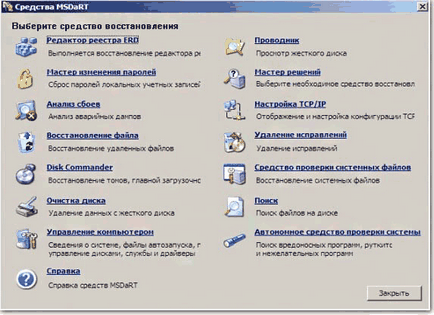възстановяване дискови прозорци 7 за създаване и използване на
Използвайте възстановяване диск на Windows 7 има смисъл, когато един сериозен пропуск се е появил в операционната система, в резултат на което не е зареден или самата операционна система, или от менюто, за да отстраните, когато натиснете F8 по време на стартиране. Ето защо, ти трябва диска за възстановяване на предварително, като се използва стандартен Windows 7 или предложи трета страна на разработчиците. Последното може да бъде още по-широка функционалност, така че записът на спасителен диск също трябва да се съсредоточи.
Как да създадете спасителен диск Windows 7
С оглед на OS вече има начин да създадете спасителен диск разполага с достатъчно функционалност за повечето проблеми с изтеглянето или ненормална работа на системата. Помислете процеса стъпка по стъпка:
- Отиди на Контролен панел с менюто "Старт";

- Отиди да архивирате данни и изберете "Създаване на възстановяване на диска";

- Поставете DVD-диск в устройството и щракнете върху резолюцията за да създадете спасителен диск.
Няколко минути по-късно записът е пълна и ще бъде носител, с който можете да решите повечето проблеми с Windows 7.
Как да се използва спасителният диск
За да се зареди с помощта на инсталацията или да използвате диска обувка, трябва първо да конфигурирате съответните BIOS. По принцип процедурата е както следва:
- В самото начало, за да влязат в BIOS, натиснете и задръжте Del, F2 или друг ключов посочени в инструкциите към дънната платка.
- В Ami BIOS, отидете последователно в раздели Boot, след което Приоритет на устройствата за стартиране в първата Boot менюто на устройството, изберете CDROM като устройството за зареждане.

- The Award BIOS, което трябва да отидете на раздела Advanced BIOS функции (на второ място в списъка) и в раздел първо устройство за да си точка CDROM.

- Следваща ще запазите промените и да рестартирате.
Имайте предвид, че съвременните компютри и лаптопи са оборудвани с една по-сигурна UEFI BIOS. За да преминете към спасителен диск, е необходимо да деактивирате Secure Boot за тази система. Начина да направите това в стационарни компютри и лаптопи са различни, така че най-добрата помощ, свържете се с производителя на конкретно устройство.
Възстановяване на Windows 7 диск
След рестартирането, отваряне на приложението, за да се възстанови, при което първият етап на потребителя да избере езика на работата с програмата и натиснете "Next". На входа използвайки инсталационния компактдиск, за да превключите към този режим в прозореца за настройка, следвайте връзката на "Възстановяване на системата". След това можете да започнете да работите директно с програмата:
- Първата стъпка на полезност е да се определи дали операционната система и нейното място на диска;

- В панела за инструменти за възстановяване, щракнете върху първата точка на стартиране отстраняване на проблеми, маркирайте полето под windose 7 и отново натиснете "Next";
- В следното меню, трябва първо да се опита да реши проблема с течаща в автоматичен режим, изберете възстановяване на началната точка първа;

- Рестартирайте и ако програмата не може да се справи с проблема, можете да използвате втория или третия метод за възстановяване на системата.
инсталационния носител на обикновено могат да се отърве от много проблеми, например, възстановяване на буутлоудъра Windows 7. Ако това не се възстановява автоматично, можете да използвате командния ред:
- Изберете съответния елемент с помощта на стартиращата дискета;
- въведете Bootrec.exe / FIXMBR команда, натиснете Enter;
- въведете Bootrec.exe / FIXBOOT, натиснете Enter веднъж, след което рестартирайте компютъра.

Ние използваме контролните точки
На второ място ще доведе до програмата, за да се опита да се възстанови Windows 7 в предишната стабилна държава. В Windows 7, той предвижда създаването спестява важни параметри, използвайки точки за възстановяване. Тяхната операционна система се опитва да създаде преди важни промени - инсталирането на големи приложения, драйвери и т.н., за да върнете операционната система, направете следното ..:
- Маркирайте System Restore, натиснете "Next".
- Ще се отвори прозорец, който ще покаже най-новата точка за възстановяване. Изберете го и натиснете "Next";

- Ако се върнете, последната записана конфигурация не е дал очакваните резултати, можете да опитате да се върнете към по-ранна запишете настройката, поставете отметка в квадратчето за тази позиция, което позволява да се покаже различна точка за възстановяване и изберете един от тях.
Трябва да сте подготвени за това, че приложенията, инсталирани преди това, след като намаление на цените на по-ранна конфигурация ще се загуби и ще трябва да се нулира. Вижте какво инсталирани програми, можете да загубите, след като намаление на цените е възможно чрез натискане на бутона за търсене на засегнатите програми.
Възстановяване на системата от изображение
Не винаги използвайте инсталационния диск може отново да направи системата функционира. Standard означава диска за възстановяване в този случай, предлагат начин да се прилагат windose 7, създаването на което е задача на потребителя:
- Изберете системата възстанови от изображение;
- Отваря прозорец за избор на архивни изображения, която по подразбиране ще бъдат помолени да се възстанови от най-новите.

Също така, изображението може да бъде избран независимо, които подчертават последната точка в прозореца за избор.
Ако не ви харесва набор от инструменти за възстановяване, който предоставя стандартен Windows 7 диск за зареждане, можете да стартирате други комунални услуги.